Minolta DIMAGE SCAN DUAL III, AF-2840 Manual [es]

E MANUAL DE INSTRUCCIONES
9222-2889-12 AV-A209
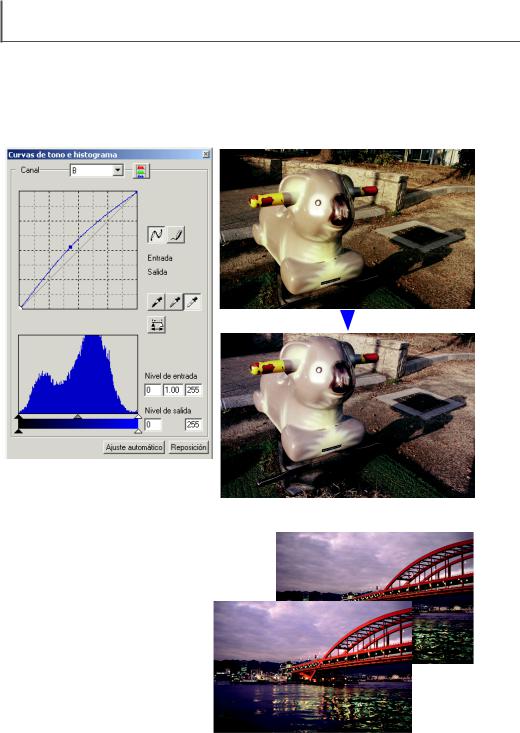
EJEMPLOS DE COLOR
Correcciones en la curva de tono
Seleccionando canales de color individuales en la curva de tono, se pueden hacer ajustes en el color global de una imagen. En este ejemplo, la imagen es demasiado amarilla. Moviendo la curva del azul hacia arriba, la imagen parece más neutra. Para más información sobre las correcciones en la curva de tono, consulte la página 71.
Paleta de color selectivo
En la imagen original, los colores se sometieron a una mutación, consiguiendo una escena global apagada.
Quitando cián del canal del rojo, el puente y los detalles tenues en las nubes se pudieron acentuar. El detalle de la nube se pronunció más al quitar amarillo en el canal del azul. Para más
información sobre la paleta de color Antes selectivo, consulte la página 79.
Después
2

ANTES DE COMENZAR
Gracias por adquirir este producto de Minolta. Por favor, tómese el tiempo necesario para leer detenidamente este manual de instrucciones, para que pueda disfrutar de todas las prestaciones de su nuevo escáner.
Este manual contiene información sobre productos introducidos en el mercado antes de Octubre del 2002. Para obtener información sobre productos lanzados al mercado después de dicha fecha, contacte con el servicio técnico de Minolta que aparece en la contraportada de este manual.
Este producto se ha diseñado para funcionar con los accesorios fabricados y distribuidos por Minolta. La utilización de accesorios o equipos no autorizados por Minolta puede provocar un funcionamiento insatisfactorio del producto o averías en el mismo y en sus accesorios.
Este manual de instrucciones no proporciona directrices sobre el funcionamiento básico de los ordenadores personales, o el funcionamiento básico de los sistemas operativos de Windows o Macintosh; consulte los manuales proporcionados con el ordenador.
Los ejemplos que aparecen en este manual utilizan el software de Windows. El aspecto de las pantallas puede variar de los ejemplos mostrados cuando se utiliza Macintosh u otros sistemas operativos de Windows.
Se han tomado todas las precauciones necesarias para asegurar la precisión de este material.
Las especificaciones están basadas en la última información disponible en el momento de impresión y están sujetas a cambios sin previo aviso. Minolta no se hace responsable de ninguna pérdida o daño causado por el uso de este software.
Este manual de instrucciones no se puede copiar ni en parte ni en su totalidad sin el consentimiento previo de Minolta.
Microsoft, Windows, Windows 98, Windows Me, Windows 2000 Professional y Windows NT son marcas comerciales registradas de la Corporación Microsoft. Macintosh, Apple y Power Macintosh son marcas comerciales registradas de Apple Computer, Inc. Adobe y Photoshop son marcas comerciales registradas de Adobe Systems Incorporated. Otros nombres de productos y nombres corporativos son marcas comerciales y marcas comerciales registradas de sus respectivas compañías.
3

ÍNDICE
Ejemplos de color . . . . . . . . . . . . . . . . . . . . . . . . . . . . . . . . . . . . . . . . |
. 2 |
Antes de comenzar . . . . . . . . . . . . . . . . . . . . . . . . . . . . . . . . . . . . . . . . |
3 |
Para un uso adecuado y seguro. . . . . . . . . . . . . . . . . . . . . . . . . . . . . . . |
8 |
Comenzar a funcionar . . . . . . . . . . . . . . . . . . . . . . . . . . . . . . . . . . . . . |
10 |
Contenido del embalaje . . . . . . . . . . . . . . . . . . . . . . . . . . . . . . . |
10 |
Requisitos del sistema . . . . . . . . . . . . . . . . . . . . . . . . . . . . . . . . |
10 |
Instalación . . . . . . . . . . . . . . . . . . . . . . . . . . . . . . . . . . . . . . . . . |
12 |
Antes de instalar el software de utilidad . . . . . . . . . . . . . . . |
12 |
Instalación del software de utilidad – Windows. . . . . . . . . . |
12 |
Instalación del software de utilidad – Macintosh. . . . . . . . . |
14 |
Instalación de Elementos de Adobe Photoshop . . . . . . . . . |
16 |
Ejecutar la utilidad del escáner desde Elementos . . . . . . . |
. |
de Photoshop . . . . . . . . . . . . . . . . . . . . . . . . . . . . . . . . . . |
16 |
Nombres de las partes . . . . . . . . . . . . . . . . . . . . . . . . . . . . . . . . |
17 |
Antes de conectar el escáner . . . . . . . . . . . . . . . . . . . . . . . . . . . |
18 |
Conectar el cable USB . . . . . . . . . . . . . . . . . . . . . . . . . . . . . . . . |
18 |
Conectar el adaptador AC. . . . . . . . . . . . . . . . . . . . . . . . . . . . . . |
19 |
Encender el escáner. . . . . . . . . . . . . . . . . . . . . . . . . . . . . . . . . . |
19 |
Apagar el escáner . . . . . . . . . . . . . . . . . . . . . . . . . . . . . . . . . . . |
19 |
Desconectar el escáner . . . . . . . . . . . . . . . . . . . . . . . . . . . . . . . |
19 |
Cargar los portadores de películas. . . . . . . . . . . . . . . . . . . . . . . . . . . . |
20 |
Formatos de películas . . . . . . . . . . . . . . . . . . . . . . . . . . . . . . . . |
20 |
Cargar la película . . . . . . . . . . . . . . . . . . . . . . . . . . . . . . . . . . . . |
20 |
Manipular la película . . . . . . . . . . . . . . . . . . . . . . . . . . . . . |
20 |
¿Dónde está la emulsión? . . . . . . . . . . . . . . . . . . . . . . . . . |
20 |
Cargar tiras de película de 35 mm. . . . . . . . . . . . . . . . . . . |
20 |
Cargar diapositivas montadas . . . . . . . . . . . . . . . . . . . . . . |
21 |
Cargar un porta-películas en el escáner . . . . . . . . . . . . . . . . . . . |
22 |
Utilización de los porta-películas FH-U1 y SH-U1 . . . . . . . |
22 |
Utilización del Adaptador APS, el AD-10 . . . . . . . . . . . . . . |
. |
(se vende por separado) . . . . . . . . . . . . . . . . . . . . . . . . . . |
22 |
Extraer un porta-películas . . . . . . . . . . . . . . . . . . . . . . . . . |
23 |
4

Utilidad de Escaneado Sencillo . . . . . . . . . . . . . . . . . . . . . . . . . . . . . . 24 Ejecutar la Utilidad de Escaneado Sencillo . . . . . . . . . . . . . . . . . 24 Utilización de la Utilidad de Escaneado Sencillo . . . . . . . . . . . . . 25 Utilidad del Escáner Dual III DiMAGE. . . . . . . . . . . . . . . . . . . . . . . . . . 30 Utilidad del Escáner Dual III DiMAGE – Escaneado básico. . . . . . . . . . 31 Ejecutar la Utilidad del Escáner Dual III DiMAGE . . . . . . . . . . . . 31 Ejecutar la utilidad desde una aplicación de . . . . . . . . . . . . .
proceso de imagen . . . . . . . . . . . . . . . . . . . . . . . . . . . . . . 31 Seleccionar el formato y el tipo de película . . . . . . . . . . . . . . . . . 31 Escaneado índice . . . . . . . . . . . . . . . . . . . . . . . . . . . . . . . . . . . . 32 Ventana principal y pestaña de escaneado índice . . . . . . . 32 Realizar un escaneado índice . . . . . . . . . . . . . . . . . . . . . . 33 Cancelar el escaneado índice . . . . . . . . . . . . . . . . . . . . . . 33 Seleccionar esbozos índice . . . . . . . . . . . . . . . . . . . . . . . . 33 Girar y rotar imágenes . . . . . . . . . . . . . . . . . . . . . . . . . . . . . . . . 34 Botón de ajustar a la ventana . . . . . . . . . . . . . . . . . . . . . . . . . . . 35 Preescaneado . . . . . . . . . . . . . . . . . . . . . . . . . . . . . . . . . . . . . . 36 Ventana principal y pestaña de preescaneado . . . . . . . . . . 36 Realizar un preescaneado . . . . . . . . . . . . . . . . . . . . . . . . . 37 Herramienta de agarre . . . . . . . . . . . . . . . . . . . . . . . . . . . 37 Herramienta de ampliación . . . . . . . . . . . . . . . . . . . . . . . . 37 Recorte automático . . . . . . . . . . . . . . . . . . . . . . . . . . . . . . 37 Botón de CHP (película APS) . . . . . . . . . . . . . . . . . . . . . . 38 Recorte manual. . . . . . . . . . . . . . . . . . . . . . . . . . . . . . . . . 38 Preescaneado del área recortada . . . . . . . . . . . . . . . . . . . 38 Eliminación automática de partículas – Quitar el efecto . . . . . . . . .
de polvo . . . . . . . . . . . . . . . . . . . . . . . . . . . . . . . . . . . . . . . . . . . 39 Pulido de píxeles - Corrección automática de imágenes . . . . . . . 40 Ventana principal y pestaña de pulido de píxeles . . . . . . . . 40 Realización del escaneado final mediante Trabajos . . . . . . . . . . . 42 Salir de la Utilidad del Escáner Dual III DiMAGE . . . . . . . . . . . . . 43
5

ÍNDICE
Utilidad del escáner Dual III DiMAGE – Escaneado avanzado . . . . . . . 44 Establecer las preferencias del escáner . . . . . . . . . . . . . . . . . . . 44 Pestaña de control de exposición . . . . . . . . . . . . . . . . . . . . . . . . 46 Guardar las configuraciones de exposición . . . . . . . . . . . . 47 Cargar las configuraciones de exposición . . . . . . . . . . . . . 47 Más funciones del escaneado índice. . . . . . . . . . . . . . . . . . . . . . 48 Invertir el orden de los fotogramas. . . . . . . . . . . . . . . . . . . 48 Guardar las imágenes índice . . . . . . . . . . . . . . . . . . . . . . . 49 Guardar un archivo índice . . . . . . . . . . . . . . . . . . . . . . . . . 49 Cargar un archivo índice . . . . . . . . . . . . . . . . . . . . . . . . . . 49
Control de exposición automática - Más funciones del . . . . . . . . . .
preescaneado. . . . . . . . . . . . . . . . . . . . . . . . . . . . . . . . . . . . . . . 50 Selección del área AE . . . . . . . . . . . . . . . . . . . . . . . . . . . . 51 Bloqueo del AE . . . . . . . . . . . . . . . . . . . . . . . . . . . . . . . . . 51 Enfoque del escáner - Más funciones del preescaneado . . . . . . . 52 AF puntual (Enfoque automático). . . . . . . . . . . . . . . . . . . . 52 Enfoque manual . . . . . . . . . . . . . . . . . . . . . . . . . . . . . . . . 53 Introducir las configuraciones del escáner manualmente . . . . . . . 54 Ventana de configuraciones del escáner . . . . . . . . . . . . . . 54 Acerca de la resolución y del tamaño de salida . . . . . . . . . 55 Ejemplos de configuraciones del escáner . . . . . . . . . . . . . 56 Guardar las configuraciones del escáner como un Trabajo . . . . . 57 Eliminar un Trabajo . . . . . . . . . . . . . . . . . . . . . . . . . . . . . . . . . . . 57 Asistente Personalizado . . . . . . . . . . . . . . . . . . . . . . . . . . . . . . . 58 Unificación de color . . . . . . . . . . . . . . . . . . . . . . . . . . . . . . . . . . 60 Configurar el espacio de color de salida . . . . . . . . . . . . . . 60 Configurar el perfil ICC del monitor . . . . . . . . . . . . . . . . . . 62 Perfiles de color del escáner . . . . . . . . . . . . . . . . . . . . . . . 62 Recomendaciones sobre la unificación de color. . . . . . . . . 63
6

Utilidad del escáner Dual III DiMAGE – Proceso de imagen . . . . . . . . . 64 Herramientas de proceso de imagen. . . . . . . . . . . . . . . . . . . . . . 64 Ventana principal y pestaña de corrección de imagen . . . . 64 Guía sobre herramientas de proceso de imagen . . . . . . . . 65 Deshacer y rehacer correcciones de imagen . . . . . . . . . . . 66 Localizar las correcciones de imagen - Botón de . . . . . . . . .
instantánea . . . . . . . . . . . . . . . . . . . . . . . . . . . . . . . . . . . . 66 Comparar imágenes antes y después de la corrección . . . 67 Guardar las correcciones de imagen . . . . . . . . . . . . . . . . . 67 Cargar Trabajos de corrección de imagen . . . . . . . . . . . . . 68 Paleta de variación . . . . . . . . . . . . . . . . . . . . . . . . . . . . . . 69 Paleta de brillo, contraste y balance de color . . . . . . . . . . . 70 Correcciones en la curva de tono e histograma . . . . . . . . . 71 Paleta de la curva de tono e histograma . . . . . . . . . . . . . . 72 Empleo de las curvas de tono . . . . . . . . . . . . . . . . . . . . . . 72 Dibujar curvas de tono libremente (freehand). . . . . . . . . . . 73 Guía breve sobre las correcciones en la curva de tono . . . 74 Correcciones de histograma . . . . . . . . . . . . . . . . . . . . . . . 76 Configuración automática de la . . . . . . . . . . . . . . . . . . . . . .
curva de tono / histograma . . . . . . . . . . . . . . . . . . . . . . . . 77 Correcciones en los puntos blanco, gris y negro . . . . . . . . 78 Configurar los valores de los puntos blanco y negro . . . . . 79 Paleta de color selectivo . . . . . . . . . . . . . . . . . . . . . . . . . . 79 Máscara de nitidez . . . . . . . . . . . . . . . . . . . . . . . . . . . . . . 80 Paleta de matiz, saturación y luminosidad . . . . . . . . . . . . . 81
Listas de archivos de Trabajos . . . . . . . . . . . . . . . . . . . . . . . . . . . . . . . 82 Películas de 35 mm. . . . . . . . . . . . . . . . . . . . . . . . . . . . . . . . . . . 82 Películas APS. . . . . . . . . . . . . . . . . . . . . . . . . . . . . . . . . . . . . . . 83 Carpetas y archivos instalados. . . . . . . . . . . . . . . . . . . . . . . . . . . . . . . 84 Problemas en el funcionamiento y asistencia técnica . . . . . . . . . . . . . . 86 El pulido de píxeles y el sistema operativo Mac. . . . . . . . . . . . . . 87 Comprobación de la instalación del escáner (Windows) . . . . . . . 87 Asistencia técnica. . . . . . . . . . . . . . . . . . . . . . . . . . . . . . . . . . . . 88 Garantía y registro del producto . . . . . . . . . . . . . . . . . . . . . . . . . 88 Especificaciones técnicas . . . . . . . . . . . . . . . . . . . . . . . . . . . . . . . . . . 89 Introducción al color. . . . . . . . . . . . . . . . . . . . . . . . . . . . . . . . . . . . . . . 90 Colores primarios (RGB) y secundarios (CMYK) . . . . . . . . . . . . . 90 Colores complementarios . . . . . . . . . . . . . . . . . . . . . . . . . . . . . . 90 Ejemplos de color . . . . . . . . . . . . . . . . . . . . . . . . . . . . . . . . . . . . . . . . 91
7

PARA UN USO ADECUADO Y SEGURO
Lea y entienda todas las advertencias y precauciones antes de usar este producto.
 ADVERTENCIAS
ADVERTENCIAS
•Utilice únicamente con el rango de voltaje especificado en la unidad. Una corriente inadecuada puede causar daños o lesiones provocadas por fuego o electrocución.
•Use únicamente con el adaptador de corriente AC (modelo especificado por Delta Electronics Inc., ADP-20LB ó Ya Hsin Industrial Co., Ltd., 019-240840), proporcionado con el producto, dentro del rango de voltaje indicado en la unidad del adaptador. La utilización de otros adaptadores o una corriente incorrecta puede causar daños o lesiones provocadas por fuego o electrocución.
•No desarme este producto. Una electrocución puede provocar lesiones si se toca el circuito de alto voltaje que hay dentro del producto. Lleve el producto al Servicio Técnico de Minolta cuando necesite reparaciones.
•Desenchufe inmediatamente la unidad e interrumpa el uso si el producto se cae o recibe un impacto en el que su interior resulte expuesto. El uso continuado de un producto deteriorado puede provocar lesiones o incendios.
•Guarde este producto fuera del alcance de los niños. Sea cuidadoso cuando tenga niños alrededor para no dañarles con el producto o sus partes.
•No maneje este producto ni manipule el cable DC con las manos mojadas. No coloque ningún recipiente con líquido cerca del producto. Si cualquier líquido entrara en contacto con el producto, desenchufe inmediatamente la unidad. El uso continuado de un producto expuesto a líquidos puede causar daños o lesiones provocadas por fuego o electrocución.
•No introduzca las manos, objetos inflamables u objetos metálicos como clips o grapas dentro de este producto. Se podrían causar daños o lesiones provocadas por fuego o electrocución. Interrumpa el uso del producto si cualquier objeto entrara en el mismo.
•No utilice el producto cerca de gases inflamables o líquidos como gasolina, bencina o disolvente. No emplee productos inflamables como alcohol, bencina o disolvente para limpiar el producto. La utilización de limpiadores inflamables y disolventes puede provocar una explosión o incendio.
•Cuando desenchufe la unidad, no tire del cable DC. Sujete la unidad del adaptador AC cuando quite el cable DC de la toma de corriente.
•Si el producto emite un olor extraño, calor o humo, interrumpa su uso. Desenchufe inmediatamente el producto. El uso continuado de un producto estropeado o dañado en parte puede provocar lesiones o incendios.
•Lleve el producto al Servicio Técnico de Minolta cuando necesite reparaciones.
 PRECAUCIONES
PRECAUCIONES
•Este producto sólo se debe manejar en posición vertical. Una colocación incorrecta puede provocar fuego.
•Se pueden causar daños o lesiones provocadas por fuego o electrocución si el producto se utiliza o se guarda en las condiciones que se detallan a continuación: En ambientes húmedos o polvorientos.
Bajo la luz directa del sol o en ambientes calientes. En zonas de humo o grasa.
En zonas sin ventilación.
En superficies inestables o sin nivelar.
8
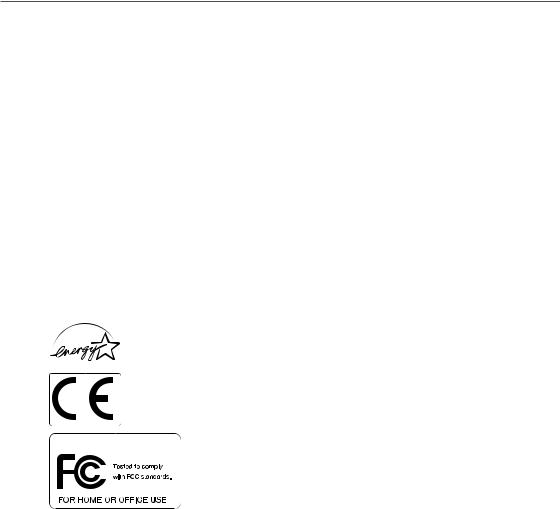
•Inserte bien el enchufe en la toma de corriente eléctrica.
•No lo utilice si el cable estuviera estropeado.
•No cubra el adaptador AC. Podría provocar fuego.
•No obstruya el acceso al adaptador AC; podría obstaculizar la desconexión de la unidad en caso de emergencia.
•Desenchufe el producto cuando lo limpie o cuando la unidad no esté en uso durante períodos largos.
•Compruebe periódicamente que el enchufe está limpio. El polvo y la suciedad pueden almacenarse entre los dientes del enchufe, provocando fuego.
Precauciones adicionales:
•No mueva, obstruya ni toque el porta-películas cuando escanee. El producto o las imágenes escaneadas se podrían estropear.
•No utilice cepillos ni fuelles para limpiar el interior del producto.
Como socio de ENERGY STAR, Minolta ha determinado que este producto cumple con las directivas de ENERGY STAR en cuanto a eficiencia energética.
Esta marca certifica que este producto cumple con los requisitos de la EU (Unión Europea) con relación a las interferencias que causan las regulaciones de equipos. CE significa Conformidad Europea.
Este dispositivo cumple con la Parte 15 de la Regulación FCC. Su 









 Dual III funcionamiento está sujeto a las condiciones siguientes: (1) Este
Dual III funcionamiento está sujeto a las condiciones siguientes: (1) Este
dispositivo puede no provocar interferencias perjudiciales, y (2) este dispositivo debe aceptar cualquier interferencia recibida, incluyendo aquellas que puedan causar un funcionamiento no deseado. No quite los núcleos metálicos de los cables.
Este aparato digital de la Clase B cumple con la normativa canadiense ICES-003. Cet appareil numérique de la classe B est conforme à la norme NMB-003 du Canada.
Analizado por Minolta Corporation 101 Williams Drive Ramsey, New Jersey 07446 USA.
El nivel de presión sonoro es menor de 70dB, de acuerdo con ISO 3744 o ISO 7779.
9

COMENZAR A FUNCIONAR
Siga los pasos que se enumeran a continuación, para conectar el escáner.
1Compruebe el contenido del embalaje (p. 10)
2Compruebe los requisitos del sistema (p. 10)
3Instale el software de la utilidad (p. 12)
4Conecte el cable USB (p. 18)
5Conecte el adaptador AC (p. 19)
6Encienda el escáner (p. 19)
Contenido del embalaje
Compruebe la lista del embalaje antes de utilizar este producto. Si faltara cualquier artículo, contacte de inmediato con su proveedor.
1Manual de instrucciones
2Tarjeta de garantía
3Unidad del escáner
4Porta-películas de 35 mm., FH-U1
5Porta-monturas de diapositivas, SH-U1
6Cable USB, UC-2
7CD-ROM del Escáner Dual III DiMAGE
8CD-ROM de Elementos de Adobe Photoshop
9DiMAGE Instruction Manuals-CD-ROM
10 Adaptador AC
La unidad del adaptador varía según el destino:
AC-U21 se utiliza en Norteamérica, Taiwán y
Japón.
AC-U22 se utiliza en Europa continental,
Oceanía y Asia (excepto Hong Kong, China, Taiwán y Japón).
AC-U23 se utiliza en Inglaterra y Hong Kong
AC-U24 se utiliza en China.
Contacte con su proveedor sobre los modelos de adaptadores AC en otros países.
Requisitos del sistema
Para usar el escáner, el sistema del ordenador debe cumplir los siguientes requisitos:
Ordenadores compatibles IBM PC/AT |
Ordenadores Macintosh |
||
Procesador Pentium 166MHz o superior. |
Procesador Power PC G3 o superior. |
||
|
|
||
Windows 98, 98 Segunda Edición, |
Mac OS 8.6 a 9.2.2 y |
||
|
2000 Professional, Me ó XP. |
Mac OS X v10.1.3 a v10.1.5. |
|
|
|
|
|
|
|
Un mínimo de 64MB de RAM además de la |
|
Un mínimo de 64MB de RAM actual. |
requerida para el sistema operativo Mac y |
||
|
|
las aplicaciones. |
|
|
|
|
|
|
100MB o más de espacio |
libre en el disco duro. |
|
|
Se recomienda un monitor con 1024x768 píxeles o más. |
||
|
También se podría usar un monitor con 640 x 480 píxeles. |
||
|
|
||
Un monitor color de 16 bits o más: Calidad |
Un monitor con 32.000 colores o más. |
||
de color alta o media (Windows XP). |
|||
|
|||
|
|
||
Se ha probado el controlador del software |
Se ha probado el controlador del software |
||
TWAIN para utilizarse con Photoshop ver- |
|||
Plug-in para utilizarse con Photoshop ver- |
|||
siones 5.5, 6.0.1, 7.0, Elementos de |
|||
siones 5.5, 6.0.1, 7.0 y Elementos de |
|||
Photoshop, Paint Shop Pro 7.0 y Corel |
|||
Photoshop. |
|||
|
PHOTO-PAINT 10.0. |
||
|
|
||
Puerto USB como interface estándar, |
|
||
Adaptec: |
USB2connect 3100,USB2connect 5100, |
Puerto USB estándar proporcionado por la |
|
|
DuoConnect. |
||
Belkin: |
USB 2.0 5 alta velocidad-Tarjeta Puerto |
empresa Apple Computer. |
|
|
PCI, USB 2.0 alta velocidad 2-Tarjeta |
|
|
|
Puerto PCI. |
|
|
|
|
|
|
10
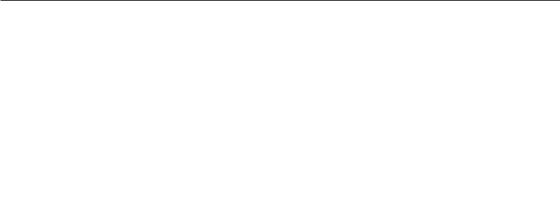
*La CPU y RAM deben cumplir con los requisitos del sistema operativo.
*El software de la aplicación debe estar garantizado por el fabricante para funcionar con el sistema operativo.
*La interface USB debe estar garantizada por el fabricante para funcionar con el sistema operativo.
*El software se puede bloquear o puede tener lugar un error, si se activa la función de Stand-by
(descanso) del sistema operativo. Desconecte la función antes de utilizar el software de la utilidad.
*Los requisitos de RAM se refieren a la memoria física disponible, sin utilizar herramientas de gestión de memoria o la memoria virtual.
*Compruebe la página Web de Minolta para conocer la última información sobre compatibilidad:
Norteamérica: http://www.minoltausa.com Europa: http://www.minoltasupport.com
Los requisitos a cumplir en cuanto a CPU, RAM y espacio en el disco duro, con una profundidad de color de 16 bits, con la eliminación automática de partículas (función de limpieza de polvo), y pulido de píxeles (función de corrección automática de imágenes), son los siguientes:
Ordenadores compatibles IBM PC/AT
|
Requisitos recomentados entre paréntesis |
||
Profundidad de color de 16 |
Eliminación automática de |
16 bits además de |
|
Eliminación automática de |
|
||
bits |
partículas o Pulido de píxeles |
|
|
partículas |
|
||
|
|
|
|
|
|
|
|
Procesador Pentium 166MHz |
Procesador Pentium 166MHz (Pentium III) o superior. |
|
|
(Pentium II) o superior. |
|
||
|
|
|
|
|
|
|
|
64MB (128 MB) de RAM actual. |
128 MB (256 MB) de RAM actual. |
|
|
128MB con Windows XP |
|
|
|
|
|
|
|
|
|
|
|
200MB (400 MB) de espacio libre |
300MB (600 MB) de espacio libre |
500MB (1GB) de espacio libre en el |
|
en el disco duro. |
en el disco duro. |
disco duro. |
|
|
|
|
|
Ordenadores Macintosh |
|
|
|
|
Requisitos recomentados entre paréntesis |
||
|
|
|
|
Profundidad de color de 16 |
Eliminación automática de |
16 bits además de |
|
Eliminación automática de |
|
||
bits |
partículas o Pulido de píxeles |
|
|
partículas |
|
||
|
|
|
|
|
|
|
|
Procesador Power PC G3 o superi- |
Procesador Power PC G3 (PowerPC G4) o superior. |
|
|
or. |
|
||
|
|
|
|
|
|
|
|
Un mínimo de 128MB (256MB) de RAM además de la requerida para el sistema operativo Mac y sus aplicaciones. |
|
||
|
|
|
|
200MB (400 MB) de espacio libre |
300MB (600 MB) de espacio libre |
500MB (1GB) de espacio libre en el |
|
en el disco duro. |
en el disco duro. |
disco duro. |
|
|
|
|
|
Para usar el Plug-in con Photoshop o con Elementos de Photoshop con Mac OS 8.6 – 9.2.2, añada los requisitos de memoria mencionados a la memoria destinada a la aplicación aconsejada por Photoshop.
11

COMENZAR A FUNCIONAR
Instalación
 Antes de instalar el software de utilidad
Antes de instalar el software de utilidad
Los programas que se almacenan en la memoria RAM, como los anti-virus o los softwares de monitorización de instalaciones, pueden provocar fallos en el instalador. Quite o inutilice dichos programas antes de instalar el software del Escáner. Vuelva a instalar o a dejar operativo el software cuando finalice la instalación. NO CONECTE el escáner a un ordenador antes de haber instalado el software; si el escáner se conecta a un ordenador antes de instalar el software, el ordenador podría no reconocer la unidad del escáner.
Instalación del software de utilidad – Windows
En el ejemplo de abajo, la unidad del disco duro es la C, la tema operativo es Windows XP. Estas letras que designan las endo del ordenador. Encienda el ordenador para arrancar el usuarios con Windows 2000 Professional o XP deben entrar con
Inserte el CD-ROM del Escáner Dual III DiMAGE en su unidad correspondiente. Se abrirá la pantalla de arranque.
Haga click en el botón de “Arrancar el instalador del Escáner III DiMAGE”. Aparecerá brevemente la pantalla de descompresión del programa. El Asistente de la Instalación se arrancará automáticamente.
Si no se arrancara automáticamente el Asistente de la
Instalación, ejecute el siguiente procedimiento:
1.Inicie la rutina de “Ejecutar” en el menú de “Inicio”.
2.Haga click en el botón de “Examinar” en el cuadro de diálogo
3.Seleccione la unidad para el CD-ROM de las que aparecen de la ventana de “Examinar”.
4.Abra la carpeta de la unidad correspondiente.
5.Abra la carpeta del idioma adecuado.
6.Haga click en el archivo “Setup.exe”. Se visualizará junto con su ubicación en el cuadro de diálogo de “Ejecutar”: D:\Controlador\Idioma\Setup.exe. Haga click en OK.
Aparecerá la pantalla de inicio del Asistente de la Instalación. Haga click en el botón de “Siguiente” para continuar.
Haga click en el botón de “Si” para aceptar el acuerdo y continuar. Lea el acuerdo en su totalidad con detenimiento antes de continuar. Si no acepta las condiciones del acuerdo de licencia, haga click en el botón de “No” para salir del programa de arranque.
12

Para instalar el software en la carpeta por defecto correspondiente (C:\Archivos del Programa\DS_Dual3), haga click en el botón de “Siguiente”.
Para instalar el software en otra carpeta, haga click en el botón de “Examinar” para visualizar la ventana de selección de carpetas. Especifique el directorio en el que desea instalar el software, y luego haga click en el botón de “Siguiente”.
Seleccione los componentes a instalar y luego haga click en el botón de “Siguiente”. Normalmente la fuente de datos TWAIN se debe instalar. Las descripciones en este manual asumen que la Utilidad fue instalada con la fuente de datos TWAIN.
El nombre de la carpeta del programa por defecto aparece visualizado. Para instalar los iconos del software en dicha carpeta, haga click en el botón de
“Siguiente”.
Para instalar los iconos del software en otra carpeta ya existente, seleccione una de las que se enumeran en la casilla de “Carpetas existentes”. Haga click en el botón de “Siguiente” para comenzar la instalación.
El Asistente de la Instalación indicará que la instalación se realizó con éxito. Seleccione la opción de “Reiniciar el ordenador” y luego haga click en “Finalizar”. Cuando el ordenador se reinicia, el controlador del software del escáner estará listo para utilizarse. Antes de usar el software, lea el archivo “Léame”. Consulte la página 84 para ver la ubicación por defecto de los archivos y carpetas instalados.
El software del escáner se puede ejecutar directamente desde muchas de las aplicaciones de proceso de imagen, como Elementos de Photoshop (p. 16). Cuando el software de Utilidad del escáner se instala en un ordenador con sistema operativo Windows, un controlador TWAIN se instala con él. Aunque el controlador TWAIN no puede verse, permite que la Utilidad se ejecute desde una aplicación de proceso de imagen y también permite que el ordenador y el escáner se comuniquen.
13
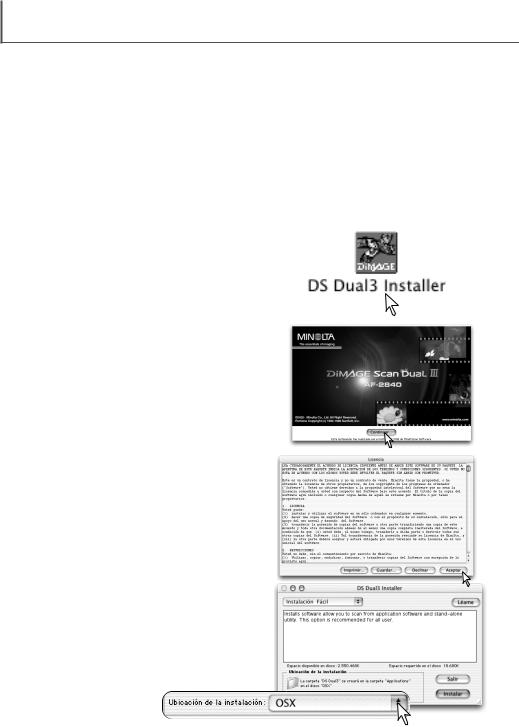
COMENZAR A FUNCIONAR
Instalación del software de utilidad – Macintosh
Encienda el ordenador para arrancar el sistema operativo (OS) Mac. Los usuarios con Mac OS X deben entrar con derechos de administrador.
Inserte el CD-ROM del Escáner Dual III DiMAGE en su unidad correspondiente. Aparecerá el icono del CD-ROM del Escáner Dual III DiMAGE.
Haga doble click en el icono del CD-ROM.
Abra la carpeta del controlador para visualizar las carpetas de idiomas. Abra la carpeta del idioma adecuado.
Haga doble click en el icono del instalador DS Dual3; se abrirá la pantalla de arranque del instalador.
Haga click en el botón de “Continuar” en la pantalla del instalador para comenzar con el procedimiento de instalación.
Aparecerá el acuerdo de licencia del usuario final. Si acepta las condiciones de dicho acuerdo, haga click en el botón de “Aceptar” para continuar con la rutina de instalación. Si no está de acuerdo con las condiciones mencionadas en el acuerdo de licencia del usuario final, haga click en el botón de “No Aceptar” y el software no se instalará.
En la parte inferior izquierda de la pantalla de instalación, especifique la ubicación en la que desea instalar el software. Para cambiar la ubicación designada, utilice el menú de “Localizar instalación”; este menú se puede usar para seleccionar una ubicación ya existente o bien para crear una carpeta nueva.
14

Seleccione el método de instalación del menú desplegable situado en la parte superior izquierda de la pantalla de instalación. La opción de “Instalación sencilla” instalará el software necesario. Si solamente necesita instalar programas específicos, seleccione la opción de “Instalación personalizada”; haga click en la casilla de los archivos a instalar. Haga click en el botón de “Instalar” para comenzar la instalación.
Cualquier software que esté funcionando se debe cerrar antes de instalar el software del escáner. Haga click en el botón de “Continuar” para cerrar cualquier aplicación activa y continuar con la rutina de instalación. La opción de “Cancelar” terminará con el proceso de instalación.
Aparecerá una pantalla confirmando la instalación satisfactoria del software. Haga click en el botón de
“Reiniciar” para salir del programa de instalación y reiniciar el ordenador. El botón de “Salir” abandona la instalación sin reiniciar el ordenador. Para hacer instalaciones adicionales, haga click en el botón de “Continuar”.
Tras reiniciar el ordenador, confirme que la carpeta DS Dual3 (Escáner Dual III DiMAGE) se ha instalado en la ubicación designada. Si escogió la opción de “Instalación sencilla”, la carpeta contendrá los siguientes elementos: Utilidad DS Dual3, DS Dual3 Sencillo, DS Dual3 Plug-in y
Léame. Consulte la página 85 para conocer las ubicaciones por defecto de los archivos y carpetas instalados. Antes de usar el software, lea el archivo Léame.
Cuando se instala el software de la
Utilidad, un archivo Plug-in se coloca en la carpeta DS Dual3. Simplemente arrastrando y dejando caer el archivo Plug-in en la carpeta de Importar de la aplicación, el software de utilidad del escáner se podrá ejecutar desde dicha aplicación.
El Plug-in con Mac OS X no se puede utilizar con aplicaciones que no sean reconocidas por el sistema operativo
OS X, como Elementos de Photoshop (p. 16). El Plug-in se puede utilizar con Photoshop versión 7.0.
15

COMENZAR A FUNCIONAR
Instalación de Elementos de Adobe Photoshop
El software de utilidad del escáner contiene un módulo Plug-in que se puede instalar en la carpeta de Importar/Exportar de Elementos de Photoshop, que está ubicada en a carpeta Plug-in. Esto permite abrir el software de utilidad del escáner desde Elementos de Photoshop.
Ordenadores compatibles PC / AT |
Ordenadores Macintosh |
|
Procesador Pentium |
Procesador PowerPC |
|
|
|
|
Windows 98, 98 Segunda Edición, Me, 2000, |
Mac OS 8.6, 9.0, 9.0.4 ó 9.1 |
|
(Elementos de Adobe Photoshop no está |
||
NT 4.0 ó XP. |
||
reconocido por Mac OS X). |
||
|
||
|
|
|
64 MB de RAM. |
64 MB de RAM (con la memoria virtual |
|
encendida). |
||
|
||
|
|
150 MB de espacio disponible en el disco duro
Monitor a color con 256 colores (8 bits o tarjeta de vídeo superior |
|
y una resolución de monitor de 800 X 600 o mayor. |
|
Se requiere Service Pack 4 o superior e |
|
Internet Explorer 4.0 o superior con Windows |
-- |
NT 4.0. |
|
Los archivos guardados con una profundidad de color de 16 bits o de 16 bits lineales, no se pueden abrir con Elementos de Adobe Photoshop. Lea la sección de configuración de las preferencias del escáner en la página 45.
Dedique el tiempo necesario para registrar su copia de Elementos de Photoshop con Adobe. Lea las instrucciones de la carpeta de inscripción, localizada en la carpeta de Información Técnica en el CD-ROM de Elementos de Adobe Photoshop.
Windows
Inserte el CD-ROM de Elementos de Adobe Photoshop en su unidad. Aparecerá la pantalla de Reproducción Automática de Elementos de Adobe Photoshop. Siga las instrucciones de la pantalla para instalar el software. Después de aceptar el acuerdo de licencia del usuario final, haga click en el botón de Explorar de la pantalla siguiente, para abrir el archivo Léame sobre instrucciones de instalación especial, antes de continuar.
Macintosh
Inserte el CD-ROM de Elementos de Adobe Photoshop en su unidad. Haga doble click en el icono del CD-ROM. Abra la carpeta del idioma correspondi-
ente, y luego la carpeta de Elementos de Adobe Photoshop.
Haga doble click en el icono de Instalar Elementos de
Photoshop. Siga las instrucciones de la pantalla para continuar la instalación.
Ejecutar la utilidad del escáner desde Elementos de Photoshop
Ejecute Elementos de Adobe Photoshop. Seleccione DS Dual3 (Windows) ó DS Dual3 Plug-in (Macintosh) desde el comando Importar en el menú de Archivo.
16

Nombres de las partes
Marca del portador de películas de 35 mm. (p. 22)
Tire de la puerta delantera hacia abajo hasta esta posición, cuando inserte el portapelículas de 35 mm., el FH-U1, o el portador de monturas de diapositivas, el SH-U1.
Puerta delantera (p. 22)
Cuando el escáner no se utilice, cierre la puerta para evitar que el polvo penetre en la unidad.
Botón de extraer (p. 23)
Este botón extrae el porta-películas y rebobina la película del adaptador APS opcional.
|
|
Luz indicadora |
|
|
|
Brilla fija: |
|
|
|
El escáner está listo para utilizarse. |
|
|
|
Parpadea lentamente: |
|
|
|
Escaneando o iniciando. Cuando el |
|
Marca del adaptador |
Interruptor de encendido |
escáner se está iniciando, no abra la |
|
APS (p. 23) |
(p. 19) |
puerta delantera (p. 19). |
|
Tire de la puerta |
Apague el escáner |
Parpadea rápidamente: |
|
Error en el escáner (p. 86). |
|||
delantera hacia abajo |
cuando no lo utilice. |
||
|
|||
hasta esta posición |
|
|
|
cuando inserte el |
|
|
|
adaptador APS opcional. |
|
|
Terminal DC
Puerto USB
17
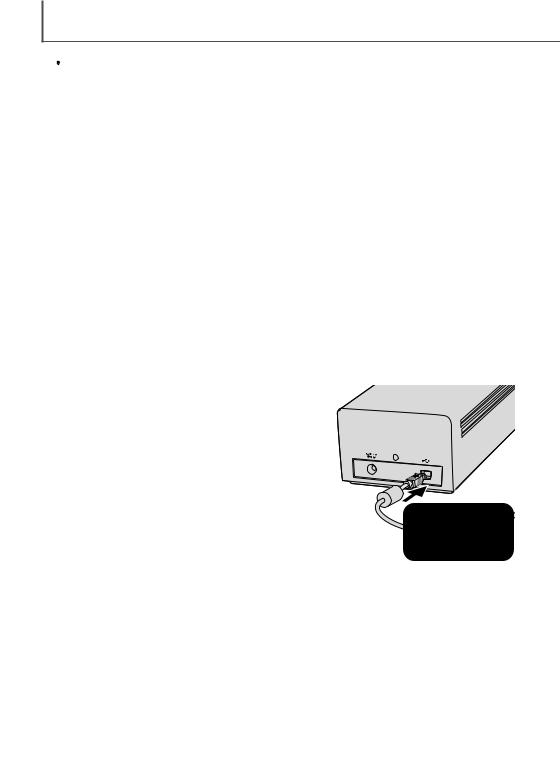
COMENZAR A FUNCIONAR
 Antes de conectar el escáner
Antes de conectar el escáner
Antes de conectar el Escáner Dual III DiMAGE a un ordenador, se debe instalar primero la utilidad del escáner; si el escáner se conecta a un ordenador antes de instalar el CD-ROM, el ordenador podría no reconocer la unidad del escáner. Consulte la página 12 para ver el procedimiento de instalación.
El escáner se debe colocar en una superficie nivelada, libre de vibraciones. Se debe situar lejos de la luz directa del sol, en un área limpia, seca y bien ventilada.
La manera más sencilla y segura de conectar el escáner, es apagar el ordenador y todos los dispositivos periféricos antes de poner el cable. Si conecta el escáner con el ordenador y los dispositivos periféricos encendidos, observe las siguientes precauciones:
•Nunca conecte o desconecte el cable mientras el ordenador, el escáner y otros dispositivos estén funcionando o transmitiendo datos.
•No conecte o desconecte el cable mientras el ordenador esté arrancando o se esté cerrando; el ordenador o el escáner podrían no funcionar bien.
•Se necesita un intervalo de al menos cinco segundos entre que se desconecta y se vuelve a conectar el escáner.
Conectar el cable USB
Las instrucciones siguientes están basadas en los procedimientos para conectar el escáner con el ordenador, con todos los dispositivos periféricos apagados.
Enchufe bien el conector B del cable USB en el puerto
USB del escáner, y el conector A en el puerto USB del ordenador.
El escáner debe estar conectado directamente al ordenador. Unir el escáner a un hub USB podría impedir un adecuado funcionamiento.
Cuando el escáner se conecta por primera vez a un ordenador con sistemas operativos Windows 98, 98SE ó 2000 Profesional, aparece brevemente el asistente de “Encontrado nuevo hardware”. No necesita hacer nada.
Con Windows 2000, puede aparecer el mensaje de “No encontrada firma digital...”. Haga click en el botón de “SI” para finalizar la instalación del escáner.
Cuando el escáner se conecta por primera vez a un ordenador con sistema XP aparecerá el asistente de “Encontrado nuevo hardware”. Haga click en “Siguiente”. Luego aparece el mensaje de “No pasado el análisis del logo click en el botón de “Continuar de todas maneras” para finalizar la instalación
18
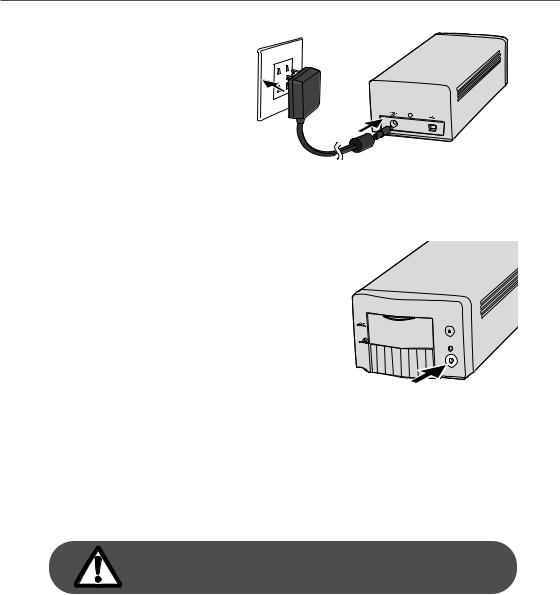
Conectar el adaptador AC
Conecte el enchufe de salida del adap- |
2 |
tador AC a la terminal DC del escáner |
Apagar el escáner
Cierre el software de utilidad y presione el interruptor principal situado en el frontal de la unidad del escáner. Desenchufe el escáner cuando lo limpie o cuando no lo utilice durante períodos prolongados.
Desconectar el escáner
La forma más sencilla y segura de desconectar el escáner del ordenador es apagar ambos dispositivos, así como cualquier dispositivo periférico, y quitar el cable. Cuando desconecte el escáner con dichos dispositivos activados, salga del software de utilidad primero y luego desconecte el cable.
Nunca desconecte el escáner cuando la luz indicadora esté parpadeando.
19

CARGAR LOS PORTADORES DE PELÍCULAS
Formatos de películas
Con el Escáner Dual III DiMAGE, se pueden escanear dos formatos de películas: 35 mm. y APS.
Existen disponibles dos portadores de películas, que se proporcionan, y un portador opcional.
FH-U1 |
SH-U1 |
AD-10 (se vende por separado) |
Para tiras de película de |
Para diapositivas montadas de |
Para cassetes de película APS |
35 mm. |
35 mm. y APS. |
|
Cargar la película
Manipular la película
Para conseguir la mejor reproducción posible con el escáner, la película y el porta-películas deben estar sin polvo ni suciedad. Trabaje siempre con película procesada en ambientes limpios y sin polvo. Toque la película por los bordes o la montura, para evitar dejar huellas digitales y suciedad en el área de la imagen. Se pueden adquirir guantes sin gasa en tiendas de material fotográfico, especiales para manipular películas, así como trapos anti-electricidad estática, brochas y fuelles para quitar el polvo. Se pueden usar limpiadores de películas para quitar aceite, grasa o suciedad de la película; siga cuidadosamente las instrucciones y las precauciones del fabricante en cuanto al líquido de limpieza de películas.
¿Dónde está la emulsión?
Cuando se escanea la película, el lado de la emulsión de la misma debe estar hacia abajo. Cuando visualice la imagen de la película, si la imagen está correctamente orientada, en lugar de parecer con efecto espejo, el lado de la emulsión queda hacia abajo. Si la imagen es abstracta o simétrica de forma que su orientación es difícil de determinar, la emulsión se encuentra hacia abajo si los números de fotogramas y las marcas de los bordes se pueden leer correctamente.
En las monturas de diapositivas, la emulsión está en el mismo lado de la montura en el que está impreso el nombre del fabricante o procesador de la película.
Cargar tiras de película de |
|
35 mm. |
1 |
|
Se pueden cargar tiras de película de hasta seis fotogramas en el portapelículas FH-U1. Para quitarle la tapa, levante la pestaña del final del portapelículas (1).
Con la emulsión hacia abajo, coloque la película en la base del portador. Alinear la película con las aperturas del fotograma.
20

Reemplace la tapa. Deslice los dos |
2 |
|
salientes del lado izquierdo de la tapa |
||
3 |
||
en las dos ranuras de la base (2). |
||
Baje la tapa despacio, con cuidado de |
|
|
no mover la película. Cierre la tapa |
|
|
presionando las dos marcas situadas |
|
|
a cada lado de la pestaña (3). |
|
Cargar diapositivas montadas
Se pueden insertar hasta cuatro monturas de diapositivas de 35mm o APS en el portador de monturas de diapositivas. Las monturas de las diapositivas deben tener entre 1 mm y 2 mm de grosor para adaptarse al portador. Las monturas de cristal no se pueden utilizar, pues el cristal refracta la luz y los escaneados resultan deformados e iluminados desigualmente.
Sujete el portador de monturas de diapositivas de forma que las ranuras queden en la parte superior y los números de fotogramas al revés y de frente. Inserte las diapositivas en el portador con el lado de la emulsión hacia abajo. La diapositiva debe estar en paralelo con el largo del portador, si no las partes superior e inferior del área de la imagen se recortarían.
21
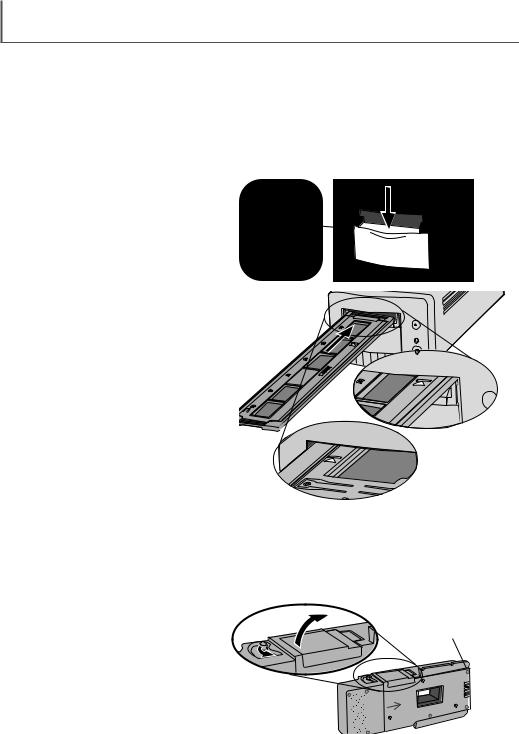
CARGAR LOS PORTADORES DE PELÍCULAS
Cargar un porta-películas en el escáner
Utilización de los porta-películas FH-U1 y SH-U1
Antes de usar el escáner, instale el software de utilidad del escáner (p. 12). Con la puerta delantera cerrada, encienda el escáner y luego arranque el ordenador. Ejecute el software antes de insertar el porta-películas (p. 24, 31). No inserte el porta-películas en el escáner mientras el software de utilidad se está ejecutando o mientras el escáner se está iniciando; la luz indicadora parpadeará lentamente durante este período.
Cuando la luz indicadora brille de forma fija, abra la puerta delantera hasta que la parte superior de la misma esté alineada con la marca del porta-películas de 35 mm.
Inserte el porta-películas en el escáner en la dirección indicada por la flecha. Sujete el portador derecho y recto cuando lo inserte en el escáner.
Empuje cuidadosamente el portador en el escáner hasta que la marca de la flecha esté alineada con la puerta del escáner; el portador entrará automáticamente en el escáner al llegar a dicho punto. Nunca toque o estorbe al portador cuando esté en el escáner.
-U1 FH 
FH-U1
SH-U1
Utilización del adaptador APS, el AD-10 (se vende por separado)
El cassette de película APS (Sistema de Fotografía Avanzada, en inglés: Advanced Photo System) se puede escanear utilizando el Adaptador para APS, el AD-10. El cassette debe contener película procesada; la marca del número 4 del final del cassette debe estar marcada en blanco. No cargue película sin procesar.
|
|
2 |
Contactos del |
|
1 |
escáner |
|
Para cargar un cassette APS, deslice el |
|
||
|
(mantener limpios) |
||
pestillo del compartimento de la película (1) |
|
|
|
hacia la parte superior de la unidad del adap- |
|
|
|
tador, hasta que se abra la puerta de la |
|
|
|
cámara (2). El pestillo del compartimento de |
|
|
|
la película no volverá a su posición original |
|
|
|
hasta que se cierra la puerta. |
|
|
|
22

Inserte el cassette en el compartimento de la película como muestra el gráfico (3). Cierre la puerta del compartimento (4); el pestillo del compartimento de la película volverá a su posición original (5).
Cuando la luz abra la puerta superior de la marca del
Con los contactos del escáner hacia arriba, inserte el adaptador en el escáner hasta que se pare. El escáner detecta el portador y automáticamente carga la película. No quite el portador hasta que la película se rebobine; consulte la sección de abajo sobre extraer un porta-películas.
4

 3
3
5
No quite la película APS del cassette.
Cuando utilice el adaptador APS, si el escáner hiciera un sonido extraño o apareciera la advertencia de “Avance de película”, presione el botón de extraer para sacar el adaptador. Siga las instrucciones de la sección Problemas en el Funcionamiento (p. 86).
Extraer un porta-películas
Para retirar un portador, use el botón de extraer situado en el cuerpo del escáner, o bien mediante la ventana de la utilidad del Escáner Dual III DiMAGE; el escáner automáticamente extrae el portador a su posición inicial de inserción. No toque ni estorbe al portador mientras se esté moviendo.
Cuando se emplea el adaptador opcional para APS, el escáner automáticamente rebobina la película cuando se presiona el botón de extraer. No quite el adaptador hasta que el motor de rebobinado se detenga.
Cierre la puerta delantera cuando no esté utilizando el escáner.
23

UTILIDAD DE ESCANEADO SENCILLO
La Utilidad de Escaneado Sencillo es una aplicación de escaneado sencilla y automática para realizar escaneados sin problemas. La utilidad funciona como un programa independiente y no puede ejecutarse a través de otra aplicación.
Simplemente siga los pasos que se detallan a continuación para realizar escaneados sin dificultad:
1Encienda el escáner (p. 19)
2Ejecute la Utilidad de Escaneado Sencillo (p. 24)
3Cargue los porta-películas (p. 20)
Siga las instrucciones de la ventana de Escaneado Sencillo. El Asistente de la Utilidad de
Escaneado Sencillo le llevará a través del procedimiento de escaneado.
Las configuraciones siguientes se hacen automáticamente cuando se emplea la Utilidad de
Escaneado Sencillo:
•Enfoque automático con cada fotograma, cuando se utilizan los porta-películas FH-U1 y SH-
U1.
•Enfoque automático en el primer fotograma, cuando se utiliza el adaptador APS opcional.
•Prioridad de escaneado índice: configuración de velocidad (p. 45).
•Profundidad de color: 8 bits.
•No es posible el escaneado de muestras múltiples.
•Recorte automático por el borde interior (p. 37).
•Unificación de color activada con el espacio de color de salida establecido en sRGB (p. 60).
•Exposición automática con todas las películas excepto con diapositivas en blanco y negro.
Ejecutar la Utilidad de Escaneado Sencillo
Encienda el escáner y cierre la puerta delantera antes de ejecutar la Utilidad de Escaneado Sencillo. Cuando ejecute la utilidad, la puerta delantera del escáner debe estar cerrada y haber quitado el porta-películas. No ejecute la Utilidad de Escaneado Sencillo si la Utilidad del Escáner Dual III DiMAGE ya se ha abierto mediante una aplicación de proceso de imagen.
Windows
Seleccione la Utilidad
Sencilla DS Dual 3
(Escáner Dual III DiMAGE) de la carpeta Escáner Dual3 DiMAGE de Minolta, en la opción
Programas o en la opción de Todos los Programas (Windows XP) del menú de Inicio.
Macintosh
Abra la carpeta DS Dual3 (Escáner Dual III DiMAGE), y haga doble click en el icono DS Dual3 Sencillo.
24
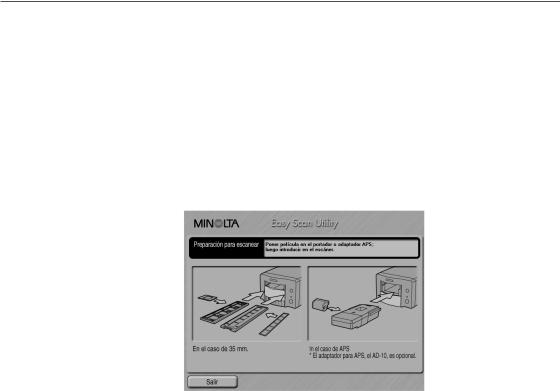
Utilización de la Utilidad de Escaneado Sencillo
Cuando se ejecuta la Utilidad de Escaneado Sencillo, se abre el Asistente de escaneado sencillo.
Simplemente siga las instrucciones del Asistente para escanear imágenes.
Aparecerá una pantalla solicitando que inserte el porta-películas. Cargue el portador siguiendo las instrucciones que aparece en las páginas 20 a 23. Cuando se ha cargado el portador, el escáner detecta automáticamente el tipo de portador.
Si se empleó el cassette de película APS opcional, se realizará un escaneado índice; la función de detección automática del APS establece automáticamente el tipo de película de entre color y blanco y negro, y de entre positiva y negativa.
Para salir de la Utilidad de Escaneado Sencillo, haga click en el botón de Salir. El porta-películas saldrá o el cassette APS del adaptador opcional se rebobinará automáticamente.
25

UTILIDAD DE ESCANEADO SENCILLO
Cuando se escanea con tiras de película de 35 mm. ó diapositivas montadas, el tipo de película se debe especificar en esta pantalla. Se puede escanear negativos en color, negativos en blanco y negro, positivos en color y positivos en blanco y negro. La película de las diapositivas es película positiva. La película para impresiones es película negativa. Haga click en el botón del tipo de película adecuado. El borde del botón del tipo de película se marcará para indicar que está seleccionado. Haga click en el botón de Siguiente para establecer el tipo de película y comenzar con el escaneado índice.
Barra de progreso
Barra de estado
Botones del tipo de película
Botón de salir
Botón de regresar
Botón de siguiente
Botones del tipo de película: selecciona el tipo de película.
Barra de progreso: indica el estado actual de la operación.
Barra de estado: describe el botón o la función en la que está localizado el cursor del ratón.
Botón de salir: sale de la Utilidad de Escaneado Sencillo.
El porta-películas saldrá o el cassette APS del adaptador opcional se rebobinará automáticamente.
Botón de regresar: regresa a la operación anterior.
Cuando se vuelve a la pantalla para establecer el tipo de película, el porta-películas saldrá o el cassette APS del adaptador opcional se rebobinará automáticamente.
Botón de siguiente: pasa a la operación siguiente.
Cancelar un escaneado índice, preescaneado o escaneado final (Macintosh)
Para cancelar un escaneado, una vez ha comenzado, haga click y sujete el ratón sobre el botón de Cancelar en el cuadro de diálogo de Progreso, o bien presione y mantenga las teclas Comando y punto (.) hasta que el botón de Cancelar aparece para apretarlo.
26
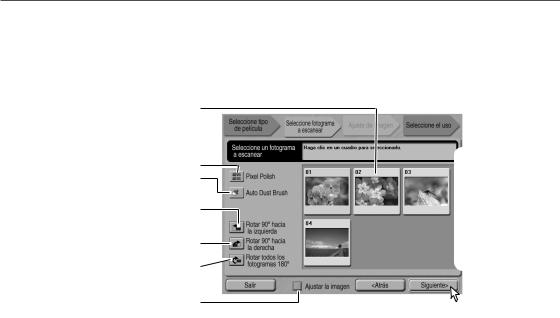
Cuando ha finalizado el escaneado índice, se mostrarán los esbozos de todas las imágenes del portador. Podrá seleccionar en esta pantalla la imagen que desee escanear.
Haga click en el fotograma de la imagen a escanear. El borde se marcará para indicar la selección. Únicamente podrá seleccionar una imagen.
Realice las configuraciones deseadas en la imagen seleccionada. Haga click en el botón de Siguiente.
Esbozos índice |
|
|
|
Botón de pulido de píxeles |
|
|
|
Botón de eliminación |
|
|
|
automática de partículas |
|
|
|
|
|
||
Botón de rotar en sentido |
|
|
|
Botones |
|||
contrario a las agujas del reloj |
|||
de |
|||
Botón de rotar en la dirección |
|||
desplaza- |
|||
de las agujas del reloj |
miento |
||
Botón de rotar todos los |
|
|
|
fotogramas en 180 grados |
|
|
|
Casilla de comprobación |
|
|
|
para ajustar la imagen |
|
|
|
Esbozos índice: se usan para seleccionar la imagen a escanear. Cuando se utiliza el cassette APS opcional, los números de fotograma de los esbozos se corresponden con los números de fotograma de la película.
Botón de pulido de píxeles: haga click en este botón para corregir las imágenes automáticamente. El pulido de píxeles no se puede emplear con película en blanco y negro. Para cancelar el pulido de píxeles, haga click de nuevo en el botón. Una vez se ha seleccionado, el pulido de píxeles se mantendrá efectivo hasta que se cancele.
Botón de eliminación automática de partículas: para reducir el efecto del polvo, haga click en este botón. La eliminación automática de partículas es más efectiva con partículas de polvo finas que no se pueden retirar con un cepillo o fuelle. Antes de utilizar la eliminación automática de partículas, quite todo el polvo visible de la película. El efecto puede apreciarse únicamente en la imagen escaneada. El efecto varía con la imagen. Para cancelar la eliminación automática de partículas, haga click de nuevo en el botón. Una vez seleccionada, la eliminación automática de partículas se mantendrá efectiva hasta que se cancele.
Botón de rotar en sentido contrario a las agujas del reloj: rota el esbozo seleccionado 90˚ en sentido contrario a las agujas del reloj.
Botón de rotar en la dirección de las agujas del reloj: rota el esbozo seleccionado 90˚ en la dirección de las agujas del reloj.
Botón de rotar todos los fotogramas en 180 grados: rota todos los fotogramas 180˚.
Casilla de comprobación para ajustar la imagen: marque la casilla para acceder a la pantalla de Ajustar la imagen, para controlar el brillo, contraste y saturación de la imagen seleccionada. Quite la marca de la casilla para ir directamente a la pantalla de selección del uso de la imagen.
Botones de desplazamiento: para desplazarse a través de los esbozos cuando se utiliza el adaptador APS opcional. Haciendo click en el botón de la flecha sencilla, se desplazará una línea. Haciendo click en el botón con la doble flecha, se desplazará dos líneas.
27
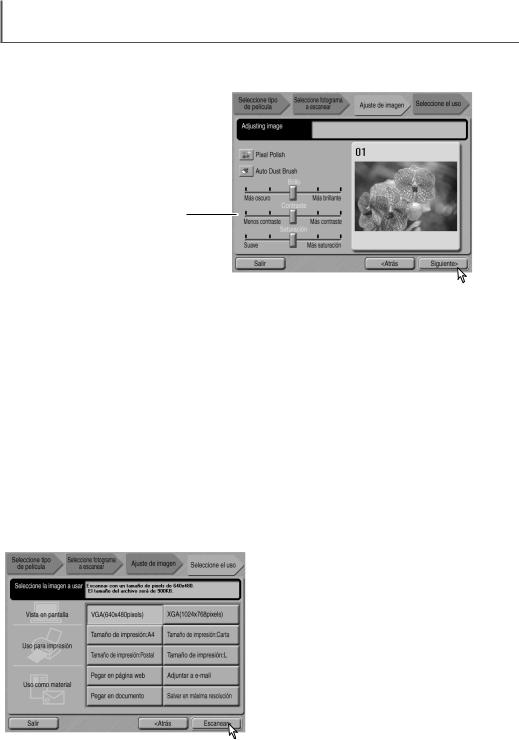
UTILIDAD DE ESCANEADO SENCILLO
Si se seleccionó la opción de Ajustar la imagen marcando en su respectiva casilla de comprobación en la pantalla anterior, aparecerá la pantalla de ajuste de la imagen. Tras realizar los ajustes oportunos en la imagen, haga click en el botón de Siguiente.
Botón de pulido de píxeles 
Botón de eliminación  automática de partículas
automática de partículas
Selectores desplazables de brillo, contraste y saturación
Botón de pulido de píxeles: haga click en este botón para corregir las imágenes automáticamente. Los cambios se reflejarán en la imagen visualizada. Si se seleccionó la función en la pantalla anterior, el botón estará marcado. El pulido de píxeles no se puede emplear con película en blanco y negro.
Botón de eliminación automática de partículas: haga click en este botón para reducir el efecto del polvo en la superficie de la película. Si la función ya se había seleccionado en la operación anterior, el botón estará marcado. El efecto únicamente será visible en la imagen escaneada. Para más información sobre la eliminación automática de partículas, lea la página anterior.
Selectores desplazables de brillo, contraste y saturación: arrastre los selectores desplazables para ajustar el brillo, el contraste o la saturación. Al arrastrar cada uno de los selectores desplazables hacia la derecha, se incrementa el brillo, el contraste y la saturación respectivamente. Si los arrastra hacia la izquierda, los disminuye. Los cambios se reflejarán en la imagen visualizada. La saturación no se puede cambiar con la película en blanco y negro. Una vez se han hecho los cambios en el brillo, contraste y saturación, las configuraciones se mantendrán efectivas hasta que se reseteen o se cierre la utilidad. Haciendo click en el centro de la escala del selector desplazable, se resetean las palancas; si regresa a la pantalla anterior y quita la marca en la casilla de comprobación para ajustar la imagen, no se resetearán dichas configuraciones.
Seleccione la opción que mejor describa el uso final que hará de la imagen escaneada.
Únicamente podrá realizar una elección.
Haga click en el botón de Escaneado para continuar; se abrirá la pantalla de “Guardar como”. Si una imagen tuviera múltiples usos, repita el procedimiento de Escaneado
Sencillo para cada uno de los usos de la imagen.
28
